联想电脑如何开启Hyper-V功能?联想电脑Hyper-V功能开启方法
更新日期:2023-08-28 22:04:38
来源:转载
手机扫码继续观看

在win10系统中有自带的虚拟机Hyper-V,可以让用户在同一台计算机中运行多个操作系统,近期有一些联想用户想知道该怎么打开Hyper-V虚拟机?本篇教程就给大家详细介绍一下win10启用Hyper-V虚拟机的方法,一起来看看吧。 ![]()
不忘初心win10 22H2 19045.2913 纯净版x64 V2023 [电脑系统]
大小:4.84 GB 类别:其他版本 立即下载操作方法
1、“win+R”快捷键开启运行,输入“control”回车进入“控制面板”。2、进入到新的窗口界面后,点击“程序”中的“卸载程序”选项。
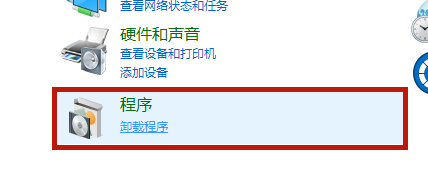
3、接着点击新界面左上角的“启用或关闭 Windows 功能”。
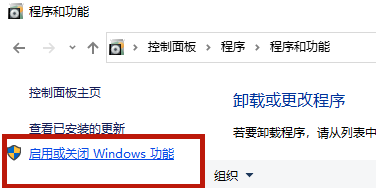
4、在给出的窗口中,找到“Hyper-V”并将其小方框给勾选上。
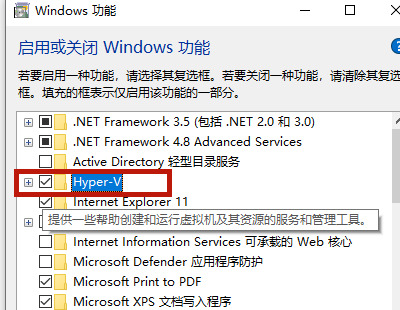
5、之后选择“立即重新启动”。
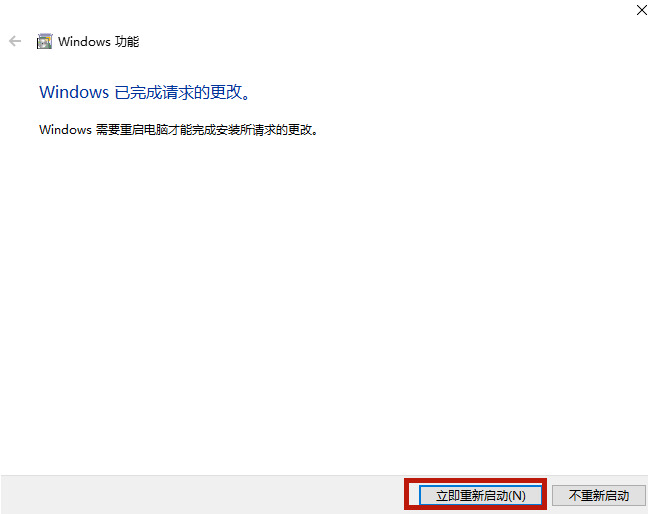
6、重启之后,点击左下角任务栏中的开始,将“Windows管理工具”展开,点击其中的“Hyper V管理器”。
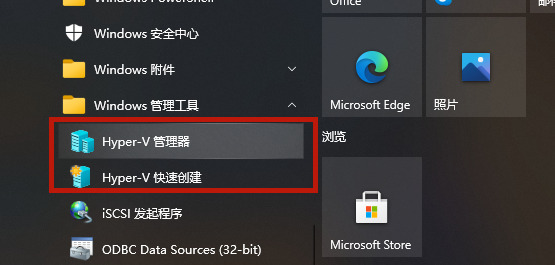
7、打开之后就可以正常使用了。
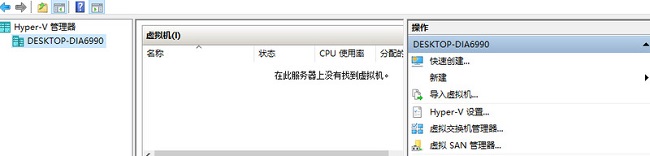
该文章是否有帮助到您?
常见问题
- monterey12.1正式版无法检测更新详情0次
- zui13更新计划详细介绍0次
- 优麒麟u盘安装详细教程0次
- 优麒麟和银河麒麟区别详细介绍0次
- monterey屏幕镜像使用教程0次
- monterey关闭sip教程0次
- 优麒麟操作系统详细评测0次
- monterey支持多设备互动吗详情0次
- 优麒麟中文设置教程0次
- monterey和bigsur区别详细介绍0次
系统下载排行
周
月
其他人正在下载
更多
安卓下载
更多
手机上观看
![]() 扫码手机上观看
扫码手机上观看
下一个:
U盘重装视频












